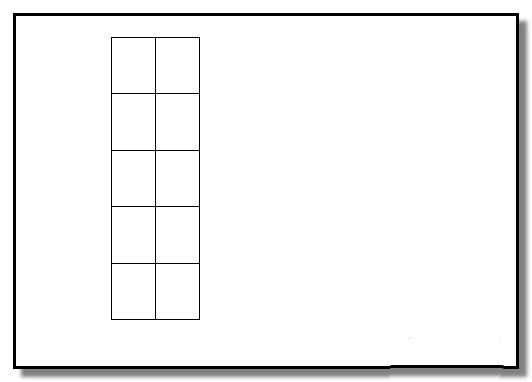怎样在word中制作目录
凤珠分享
在word中需要对文章内容进行编排,特别是在制作毕业论文等长篇文章的时候会用到自动生成目录的方法来制作开头目录,而不是一个一个区制作标题目录。那么在word中是怎么制作目录的呢?接下来就由学习啦小编给大家分享下在word中制作目录的技巧,希望能帮助到您。
在word中制作目录的步骤如下:
步骤一:打开需要生成目录的文档。
步骤二:选定需要设置目录的文字。
步骤三:设置该文字格式为标题格式。
设置后效果如图:
步骤四:双击格式刷工具。
步骤五:
步骤六:依次将需要设置目录的文字格式为如上格式。
步骤七:依次设置完成格式。
步骤八:把光标定在需要插入目录的行。
步骤九:选择插入菜单中的引用--目录
步骤十:设置目录格式,采用默认就可以了。点击确定。
步骤十一:点击确定后目录就生成在刚刚光标定位的位置。
步骤十二:目录制作成功。
看了“怎样在word中制作目录”此文的人还看了:
3.word制作目录